AdminAccess : Ordnersynchronisierungsprofile
![]() Ordnersynchronisierung ermöglicht den Benutzern ihre Ordnerstruktur aus dem Quell-Postfach in ihre jeweiligen Archivpostfächer im MailStore Cloud Archiv zu übernehmen. Dies können Benutzerpostfächer oder geteilte Postfächer sein. Für Journalpostfächer ist diese Funktion nicht nützlich. Die typische Einrichtung sollte Archivierung via Journaling und im Anschluss eine Ordnersynchronisierung der tatsächlichen Nutzer-Archivpostfächer sein. Dies ist der ideale Weg, um rechtssicher zu archivieren und Benutzern gleichzeitig ihre gewohnte und erwartete Ordnerstruktur zu bieten, wenn sie in ihre Archivpostfächer schauen.
Ordnersynchronisierung ermöglicht den Benutzern ihre Ordnerstruktur aus dem Quell-Postfach in ihre jeweiligen Archivpostfächer im MailStore Cloud Archiv zu übernehmen. Dies können Benutzerpostfächer oder geteilte Postfächer sein. Für Journalpostfächer ist diese Funktion nicht nützlich. Die typische Einrichtung sollte Archivierung via Journaling und im Anschluss eine Ordnersynchronisierung der tatsächlichen Nutzer-Archivpostfächer sein. Dies ist der ideale Weg, um rechtssicher zu archivieren und Benutzern gleichzeitig ihre gewohnte und erwartete Ordnerstruktur zu bieten, wenn sie in ihre Archivpostfächer schauen.
Ordnerstrukturen können von Postfächern auf öffentlichen Cloud Services wie Microsoft 365 oder Google Workspace, von E-Mail Servern wie Microsoft Exchange, oder von beliebigen E-Mail Servern die E-Mails per IMAP bereitstellen synchronisiert werden. Unter POP3 gibt es das Konzept von Ordnerstrukturen nicht, daher ist die Ordnersynchronisierung für POP3 Postfächer nicht verfügbar; Für diese Postfächer ist nur die reine Archivierung möglich. Das Ordnersynchronisierungsprofil aggregiert nur die Informationen, die zur Ordnersynchronisierung vonnöten sind. Die eigentliche Ausführung wird später von einem Zeitplan angestoßen.
Ordnersynchronisierungen
Die Seite Ordnersynchronisierungsprofile bietet diverse Funktionen zur Erstellung, Bearbeitung, und Verwaltung Ihrer Ordnersynchronisierungsprofile.

- Ordnersynchronisierungsprofil erstellen – Erstellt ein neues Ordnersynchronisierungsprofil ohne Voreinstellungen.
- Aktualisieren – Der Aktualisierungsknopf kann bei Bedarf verwendet werden, um die aktuelle Ansicht zu aktualisieren, ohne die ganze Seite neu zu laden.
- Suchen – Eine implizite Suche über Name und ID:
- Namen werden unabhängig von Groß-/Kleinschreibung nach Vorkommen aller Suchbegriffe gefiltert.
- ID wird ebenfalls unabhängig von Groß-/Kleinschreibung, aber auf genaue Übereinstimmung gefiltert.
- Aktionen
- Bearbeiten – Hierüber können Ordnersynchronisierungsprofile bearbeitet werden.
- Zeitplan erstellen – Erstellt einen Zeitplan für die Ausführung dieses Ordnersynchronisierungsprofils. Hier erfahren Sie mehr über Zeitpläne.
- Löschen – Nur möglich für Ordnersynchronisierungsprofile, die nicht in Nutzung von einem oder mehreren Zeitplänen sind.
Gemeinsame Eigenschaften für alle Ordnersynchronisierungsprofiltypen
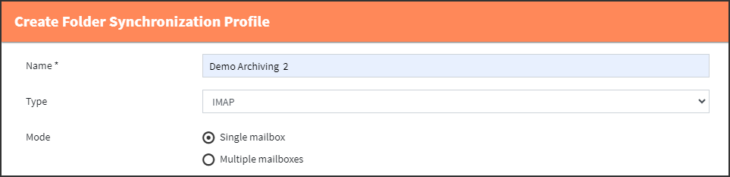

- Name
- Der Benutzer sollte einen einzigartigen und für das Ordnersynchronisierungsprofil relevanten Namen wählen.
- Der Name kann später noch geändert werden.
- Typ
- Der E-Mail-Servertyp von welchem archiviert werden soll.
- Verfügbare Typen sind IMAP, Exchange Server, Microsoft 365, POP3, und Google Workspace.
- Diese Auswahl kann später nicht mehr geändert werden.
- Modus
- Einzelnes oder mehrere Archivpostfächer.
- In Quell-Postfach löschen:
- Niemals löschen
- Sofort nach der Ordnersynchronisierung löschen
- Löscht die E-Mail aus dem Quell-Postfach, nachdem ihre Ordnerstruktur erfolgreich synchronisiert wurde.
- Wenn Archivierungsdatum älter als…
- Löscht die E-Mail nur dann aus dem Quell-Postfach, nachdem ihre Ordnerstruktur erfolgreich synchronisiert wurde, wenn die Archivierung der E-Mail weiter als die angegebene Zeitspanne zurückliegt.
- Erlaubte Einheiten für die Zeitspanne sind Tage, Wochen, Monate, und Jahre.
- Wenn Nachricht älter als…
- Löscht die E-Mail nur dann aus dem Quell-Postfach, nachdem ihre Ordnerstruktur erfolgreich synchronisiert wurde, wenn das Nachrichtendatum der E-Mail weiter als die angegebene Zeitspanne zurückliegt.
- Erlaubte Einheiten für die Zeitspanne sind Tage, Wochen, Monate, und Jahre.
Verbindung testen
Wenn alle Pflichtfelder ausgefüllt sind (dazu gehören auch die typspezifischen Einstellungen, siehe nächster Abschnitt), können Sie auf die Schaltfläche ‚Verbindung testen‘ klicken, um die angegebene Konfiguration zu testen. Ein neues Dialogfeld wird geöffnet und zeigt das Ergebnis des Verbindungstests an.
Bei einer ‚Einzelnes Postfach‘-Konfiguration wird der Test sofort ausgeführt. Bei einer ‚Mehrere Postfächer‘-Konfiguration müssen Sie zuerst ein Postfach auswählen, das getestet werden soll.
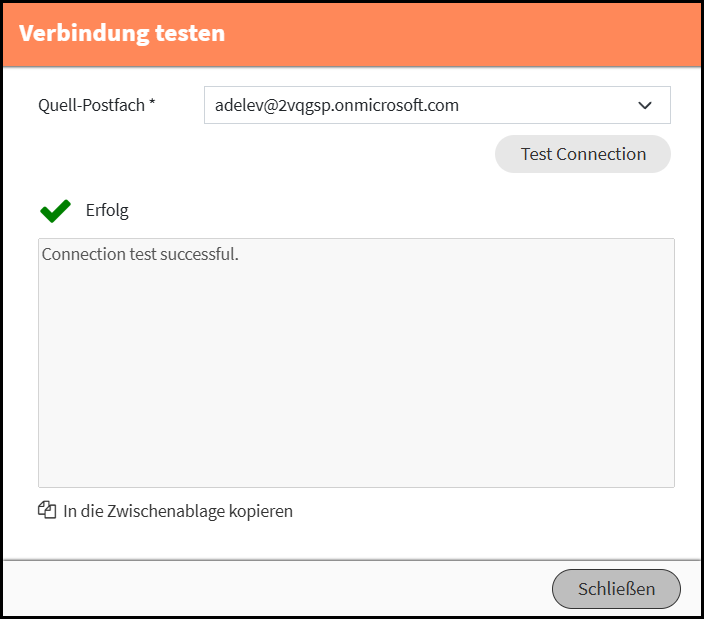
Da der Verbindungstest direkt mit Ihrem Email-Dienst kommuniziert, können Sie bei einer Fehlkonfiguration technische Fehlermeldungen erhalten. MailStore Cloud kann keine lokalisierten Fehlermeldungen für alle Email-Dienste bereitstellen, da diese sehr individuell sind. Typische Fehlermeldungen könnten beispielsweise falsche Mandanteninformationen, ein falscher Server oder ungültige Anmeldeinformationen sein.
Mit der Schaltfläche ‚In die Zwischenablage kopieren‘ können Sie das Ergebnis des Verbindungstests kopieren, falls Sie weitere Informationen benötigen und den Support kontaktieren möchten.
Vom Modus abhängige Einstellungsmöglichkeiten
- Einzelnes Postfach:
- Archivpostfach – Wählt das Postfach auf dem E-Mail-Server üblicherweise über die primäre E-Mail-Adresse aus. Weitere Informationen erhalten Sie im Archivpostfächer Artikel.
- Mehrere Postfächer:
- Verzeichnisdienst – Wählt den Verzeichnisdienst über welchen angelegte Archivpostfächer von diesem Archivierungsprofil betroffen sein sollen. Weitere Informationen erhalten Sie im Verzeichnisdienste Artikel.
- Benutzer synchronisieren – Wenn ausgewählt wird der zugehörige Verzeichnissynchronisierungsdienst vor der Ordnersynchronisierung ausgeführt. Dieser kann während und nach seiner Ausführung als individueller Prozess im Prozess-Protokoll gesehen werden.
Vom Ordnersynchronisierungsprofiltyp abhängige Einstellungsmöglichkeiten
- Servername
- Nur für IMAP, Exchange und POP3 verwendet.
- Namensangabe ohne Protokoll und Port.
- Port
- Nur für IMAP verwendet
- Muss eine gültige numerische Eingabe zwischen 0 und 65535 sein.
- Protokoll
- Für IMAP
- IMAP-SSL oder IMAP TLS
- Für IMAP
- Zugangsdaten (Mehr dazu erfahren Sie im Schlüssel Artikel)
- Für IMAP, Exchange.
- Einfache Zugangsdaten (Nutzername/Passwort).
- Für Microsoft 365.
- Zertifikatsbasierte Authentifizierung.
- Für Google.
- Google Workspace spezifische Authentifizierung.
- Für IMAP, Exchange.
Timeout
- Nur für IMAP, Exchange.
- Auswahl muss eine Anzahl Sekunden zwischen 0 and 2147483 sein. Wenn keine Auswahl getroffen wird, wird der Standard-Timeout von 300 Sekunden angewandt.
Quell-Postfach
- Wird nur im Modus „Einzelnes Postfach“ für Microsoft 365 und Google Workspace Typen angezeigt.
- Verwendet wenn:
- Postfachname sich vom Benutzernamen der verwendeten Zugangsdaten unterscheidet (UPN – Username).
- Impersonation zur Ordnersynchronisierung verwendet wird.
Hinweis: Ein Administrator fürt üblicherweise eine initiale Postfacharchivierung samt Ordnersynchronisierung für seine Benutzer unter delegierter Verwendung derer Zugangsdaten aus.
Microsoft 365 spezifische Eigenschaften
- Sind von der Microsoft Entra ID Seite des Mandanten zu beziehen.
- Anwendungs-ID (Client)
-
Verzeichnis-ID (Mandant)
